Avec son interface grise et violette, Wondershare Uniconverter est une application frappante qui combine sa beauté avec une énorme capacité. Bien plus qu’un simple extracteur de DVD, le programme dispose d’outils pour aider à presque tous les aspects de l’encodage vidéo numérique, et se ramifie également dans la conversion de format d’image fixe et l’extraction et la gravure de CD. C’est l’un des meilleurs extracteurs de DVD (s’ouvre dans un nouvel onglet) que vous pouvez acheter en 2020. Il est également extrêmement facile à utiliser – vous chargez un DVD, attendez qu’il soit analysé, puis laissez-le décider des paramètres de votre fichier cible ou choisissez-les toi-même. Le processus d’extraction accéléré par le GPU est rapide, bien qu’il n’affiche pas de compteur d’images pour que nous puissions le comparer avec d’autres programmes. Il ressemble à peu près à d’autres programmes d’extraction de DVD compatibles GPU, cependant, dépassant le frein à main non accéléré (s’ouvre dans un nouvel onglet) et MakeMKV (s’ouvre dans un nouvel onglet). L’extraction de DVD, cependant, n’est qu’une égratignure à la surface de ses capacités. S’il y a une vidéo en ligne que vous souhaitez éditer ou utiliser dans le cadre d’un projet, vous pouvez utiliser Uniconverter pour la télécharger sous forme de fichier, et également la convertir immédiatement dans un format plus conforme aux autres vidéos que vous utilisez. Il existe également une capacité de gravure de CD et de DVD, ainsi qu’une astuce pour transférer des fichiers vers un téléphone Android à l’aide de son mode de débogage USB. L’enregistrement d’écran et la diffusion TV ont également été regroupés, ce qui en fait un package vidéo vraiment complet. Les meilleures offres Wondershare Uniconverter d’aujourd’hui (s’ouvre dans un nouvel onglet)
(s’ouvre dans un nouvel onglet)
Test de Wondershare Uniconverter : facilité d’utilisation
Spécifications clésEssai gratuit : Oui, support GPU limité : OuiH265 : OuiExtraction de CD : OuiExtraction de Blu-ray : OuiOS : Windows, MacPréréglages de l’appareil : OuiTrès facile à utiliserLarge gamme de fonctionnalitésIl y a de gros gains pour Wondershare Uniconverter en termes de facilité d’utilisation. C’est parce qu’aucun effort n’a été épargné pour rationaliser le processus, vous permettant de le rendre aussi complexe que vous le souhaitez. Si vous voulez simplement mettre le disque dans le lecteur, le faire analyser par l’application, puis un fichier MP4 craché le plus rapidement possible, alors le programme est parfaitement capable de le faire. Si vous préférez passer du temps à déterminer exactement la taille dont vous avez besoin pour le fichier de sortie, vous avez cette option. Si vous souhaitez régler la luminosité et le contraste, ou appliquer un filtre, au résultat final, vous pouvez également le faire. Tout cela signifie que, bien qu’Uniconverter puisse être simple à utiliser comme DVD Ripper de base, il augmente rapidement en complexité lorsque vous commencez à cliquer sur les petites icônes sous les fenêtres de prévisualisation générées des titres que vous êtes sur le point d’extraire. Heureusement, il y a suffisamment d’info-bulles contextuelles sur lesquelles vous ne cliquez pas complètement dans le noir, et vous devez valider vos modifications avant que l’extraction n’ait lieu, de sorte que vous ne risquez jamais de ruiner une conversion parfaitement terminée. Il est plus riche en fonctionnalités que notre premier choix, WinX DVD Ripper Platinum (s’ouvre dans un nouvel onglet), mais moins facile à utiliser. Au fur et à mesure que vous explorez l’application, découvrez l’étendue des fonctionnalités qui y sont intégrées, la facilité d’utilisation reste à peu près la même chose – des curseurs simples sont utilisés pour modifier la luminosité, par exemple, tandis que même quelque chose d’aussi potentiellement complexe que l’enregistrement d’écran est activé avec un simple rectangle pour définir la zone à enregistrer, et un gros bouton « rec » orange. La complexité est là si vous le souhaitez – les indicateurs de niveau pour le son, par exemple – mais vous pouvez enregistrer votre écran simplement en utilisant les commandes de base. Cela vaut pour l’ensemble de l’application.![]() (Crédit image : Wondershare)
(Crédit image : Wondershare)
Test de Wondershare Uniconverter : Vitesse
Wondershare Uniconverter est un extracteur de DVD accéléré par GPU, ce qui signifie qu’il utilise le processeur graphique de votre PC pour accélérer le processus de création du fichier de sortie. Peu importe que vous utilisiez la puce graphique intégrée dans les processeurs Intel ou AMD, ou que vous disposiez d’une excellente carte graphique discrète destinée aux jeux (Nvidia et AMD sont pris en charge), le programme peut l’utiliser. Il existe une liste des GPU pris en charge sur le site Web de Wondershare, mais il s’agit d’une liste assez complète qui remonte à la carte graphique intégrée Intel HD Graphics 2000 de la gamme de processeurs Intel Ivy Bridge de 2012. Plus votre GPU est puissant, plus il pourra apporter d’assistance au processus, et sur notre PC tour de jeu avec un GPU Nvidia série 10, le processus d’extraction s’est déroulé de manière positive. Wondershare Uniconverter ne donne pas une idée du nombre d’images par seconde qu’il convertit, mais le temps pris était comparable à celui d’autres rippers compatibles GPU tels que WinX DVD Ripper Platinum (s’ouvre dans un nouvel onglet).
Test de Wondershare Uniconverter : Coût
Il s’agit d’un logiciel commercial, alors ne vous attendez pas à ce qu’il soit gratuit. Wondershare Uniconverter est disponible sous forme de paiement unique de 70 $ pour une licence à vie sur un PC, ou sous forme d’abonnement annuel de 40 $/an sur un PC. La licence à vie comprend toutes les mêmes mises à jour que le package d’abonnement. Alternativement, si vous utilisez le logiciel à des fins commerciales, vous pouvez acheter autant de licences pour autant de PC que vous le souhaitez et choisir de payer le prix à vie ou le prix de l’abonnement. L’essai gratuit de l’application n’encode que le premier tiers de tout DVD que vous essayez d’extraire avec, et limite également d’autres fonctionnalités, telles que la coupure de l’enregistrement d’écran après une minute. Ce n’est pas un produit utilisable dans cet état (un peu comme Freemake Vide Converter (s’ouvre dans un nouvel onglet)), poussant fortement les utilisateurs potentiels vers un achat. Cependant, ce tiers d’un film est suffisant pour que vous puissiez juger si vous aimez la façon de faire d’Uniconverter et si elle produit une qualité de sortie acceptable. Nous n’avons certainement eu aucun problème avec les fichiers que nous avons produits lors des tests.![]() (Crédit image : Wondershare)
(Crédit image : Wondershare)
Devriez-vous acheter Wondershare Uniconverter ?
Si vous recherchez un ensemble complet d’outils de conversion vidéo en plus d’un extracteur de DVD, alors Wondershare Uniconverter vaut votre temps. Une grande partie de ses fonctionnalités supplémentaires, telles que l’enregistrement d’écran ou la fonction de serveur multimédia, peuvent être dupliquées dans d’autres applications, mais pour ceux qui découvrent la scène vidéo ou pour ceux qui débutent avec un nouveau PC, ces nombreux outils dans une seule application doivent avoir l’air vraiment très tentant. C’est un programme avec lequel vous resterez probablement pendant un certain temps, car il coche tellement de cases, et donc un achat maintenant pourrait empêcher plusieurs achats à l’avenir. Si vous avez déjà des applications pour l’enregistrement d’écran, l’exécution d’un serveur multimédia et l’extraction de CD sur votre disque dur, ses pouvoirs d’extraction de DVD sont encore suffisamment impressionnants pour justifier un achat si vous pensez que les alternatives gratuites comme Handbrake (s’ouvre dans un nouvel onglet) ne vous donnent pas ce que vous voulez. Les meilleures offres Wondershare Uniconverter d’aujourd’hui (s’ouvre dans un nouvel onglet)
(s’ouvre dans un nouvel onglet)